Inhalt: Effekt-Rack mit mehreren Ketten, schnelle Zonen-Zuweisung, Crossfade im Zonen-Editor programmieren.
Schwierigkeit: Fortgeschrittene
(Win & Mac)

Morphing Effekt-Racks Schritt 1: Effekt-Rack anlegen
Legen Sie in die Spur, in der Ihr Song liegt, ein Effekt-Rack mit einem Auto-Filter an. Wählen Sie ein Hochpassfilter und justieren Sie die Filterfrequenz um die 300 Hz. Aktivieren Sie den Sidechain des Auto-Filters und wählen Sie als externe Quelle den aktuell spielenden Song. Mithilfe des Sidechains wirken die Transienten des Beats auf die Filterfrequenz ein und verschieben diese nun in Echtzeit.

Morphing Effekt-Racks Schritt 2: Auto-Filter einstellen
Je mehr Sie den Envelope-Regler aufdrehen, desto intensiver wirkt der Filtereffekt auf das Signal. Die Charakteristik des Filterverlaufs können Sie noch mit der Attack- und Release-Zeit feinabstimmen. Interessante Varianten ergeben sich zudem, wenn Sie die Quantize-Beat-Funktion aktivieren und damit die Modulationszeit rhythmisch zum Beat angleichen.

Morphing Effekt-Racks Schritt 3: Gated Bitcrusher
Laden Sie ein Gate in die Kettenliste des Effekt-Racks. Ziehen Sie nun den Erosion-Effekt auf das Gate, damit beide Effekte in einer Kette liegen. Aktivieren Sie zum Einstellen der Parameter die Solo-Funktion der neu angelegten Kette. Stellen Sie das Gate so ein, dass die Kick und Snare noch durchkommen. Stellen Sie die Frequenz der Erosion zwischen 10 und 12 kHz ein und den Amount auf etwa 150.

Morphing Effekt-Racks Schritt 4: Weitere Effektketten
Legen Sie eine weitere Kette mit einem Chorus an. Drehen Sie den Feedback-Regler auf. Erzeugen Sie eine neue Geräte-Kette mit einem Beat Repeat, dem der Bitcrusher Redux folgt. Wählen Sie im Redux den Soft-Mode und drehen Sie den Downsampling-Regler auf etwa 6 Samples. Stellen Sie das Intervall am Beat Repeat auf 1/4- oder 1/8-Noten. Fügen Sie ein Ping-Pong-Delay als weitere Geräte-Kette ein.

Morphing Effekt-Racks Schritt 5: Zonen zuweisen
Um zwischen den Effekten in Echtzeit hin und her zu wechseln, öffnen Sie die Chain-Ansicht der Kettenliste. Ziehen Sie den Zonen-Editor aller Spuren bis ganz nach rechts auf. Öffnen Sie mit der rechten Maustaste das Kontextmenü des Zonen Editors und wählen Sie Bereiche gleichmäßig verteilen. Ordnen Sie dem Kettenwahl-Regler mittels MIDI-Mapping einen Dreh-Controller zu.

Morphing Effekt-Racks Schritt 6: Morphing-Einstellungen
Legen Sie den Startpunkt der ersten Zone auf 1. Ist der Kettenwahl-Regler auf 0 gestellt, ist kein Effekt zu hören. Erzeugen Sie eine neue Kette und benennen Sie diese mit Bypass. Um stufenlos von einem Effekt in den nächsten zu morphen, erweitern Sie die Zonen jeweils so, dass sie sich etwa 8 Takte überlappen. Mit dem hellblauen Balken über jeder Zone lässt sich der Crossfade einstellen.
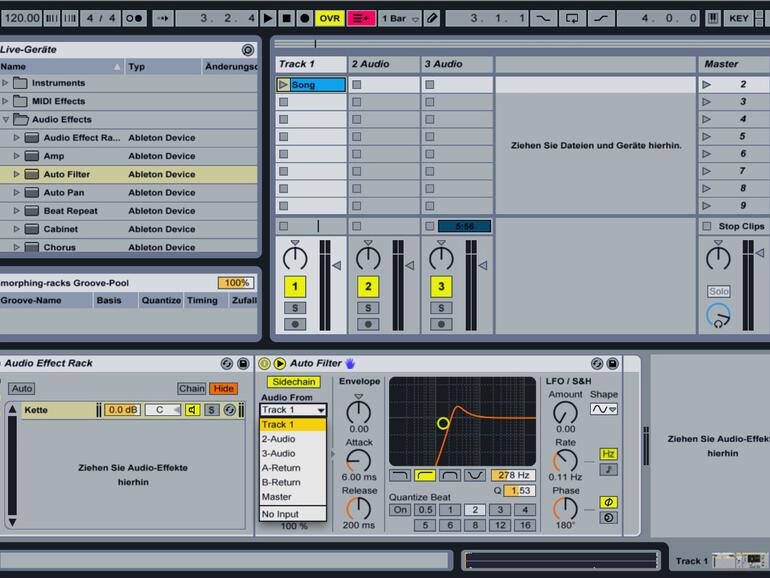
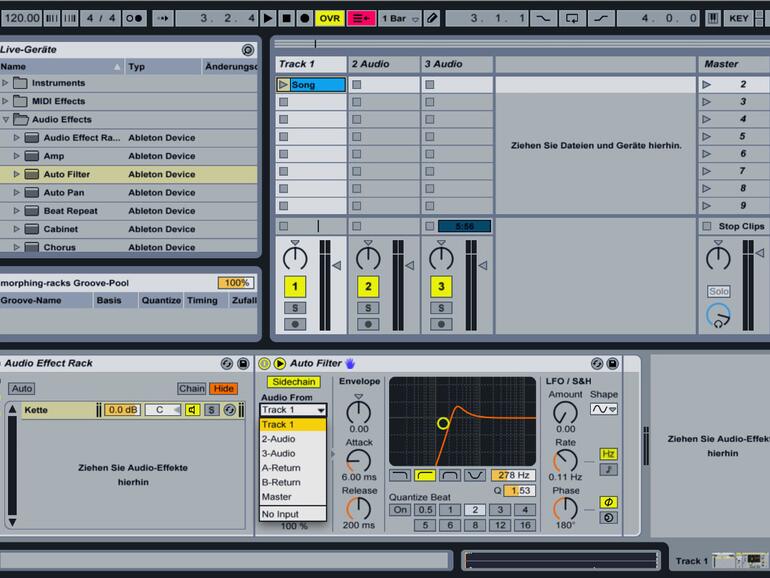
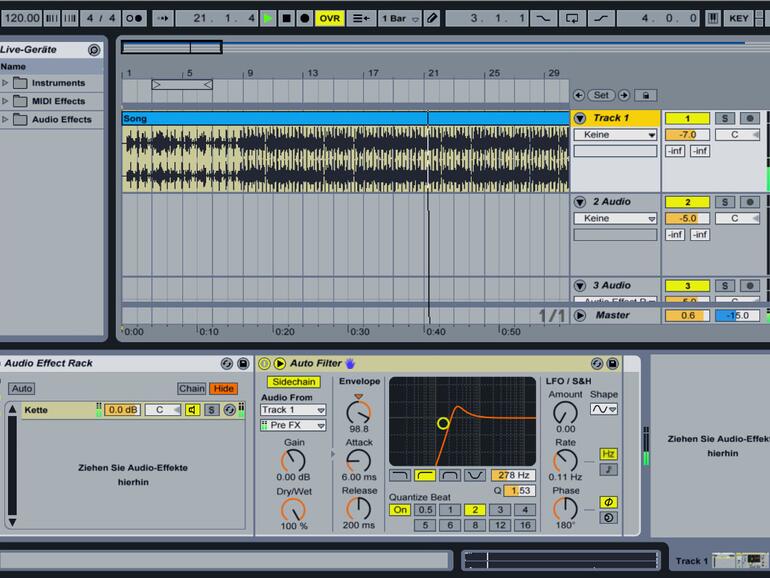
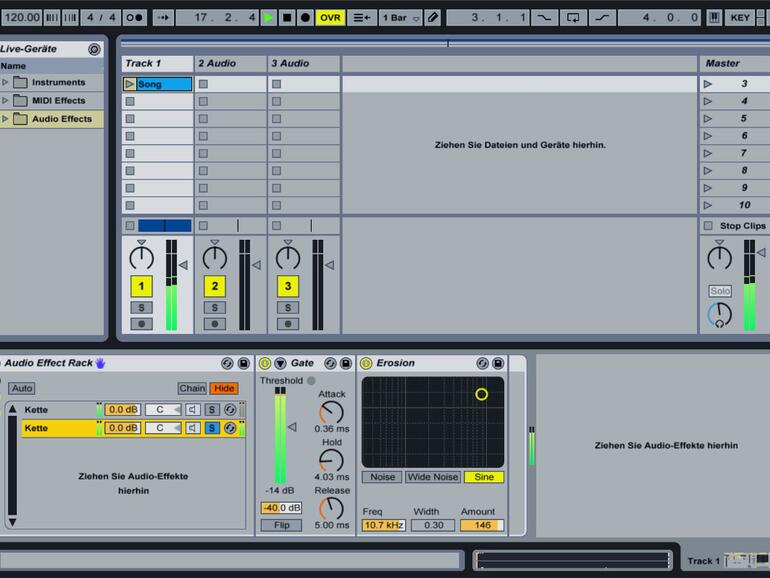
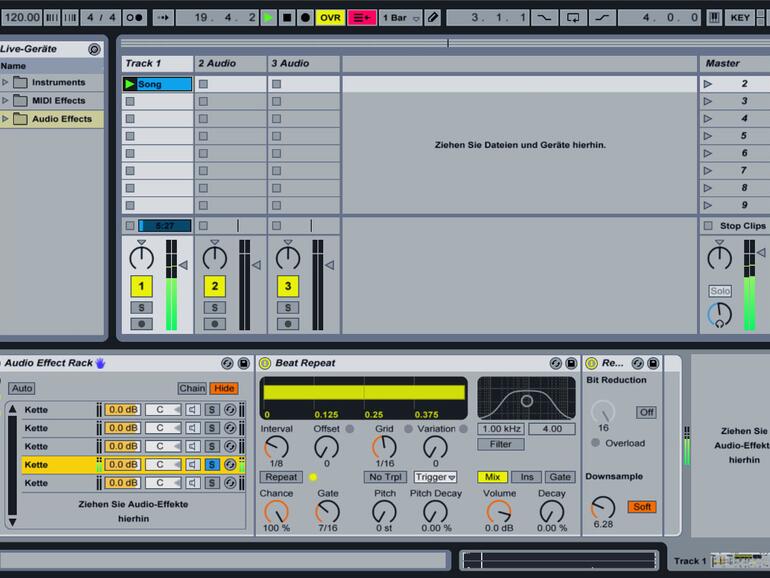
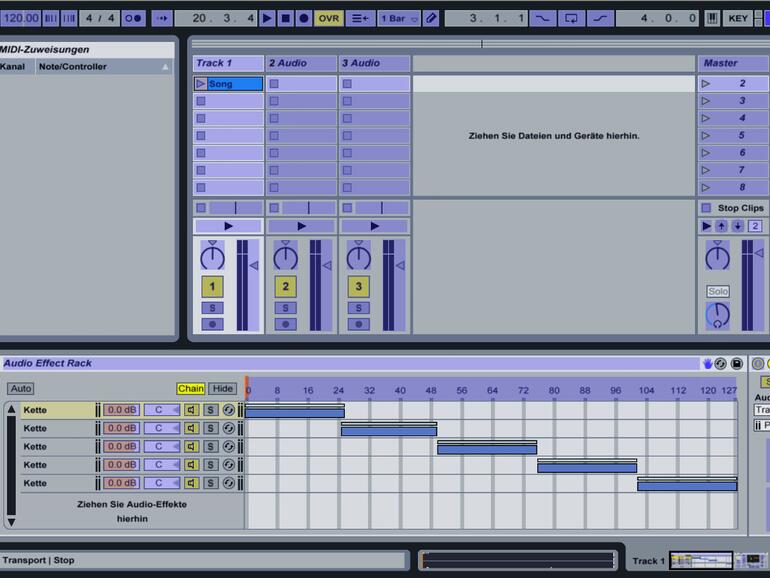


Diskutiere mit!
Hier kannst du den Artikel "Morphing Effekt-Racks" kommentieren. Melde dich einfach mit deinem maclife.de-Account an oder fülle die unten stehenden Felder aus.
Die Kommentare für diesen Artikel sind geschlossen.